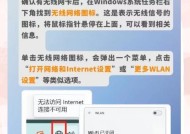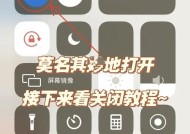天翼网关4.0有wifi版如何连接电视?连接后如何进行调试?
- 电子设备
- 2025-04-22
- 4
- 更新:2025-04-09 01:07:07
随着家庭娱乐系统的日益丰富,智能电视已经成为大多数家庭必备的娱乐设备之一。而天翼网关4.0作为中国电信推出的网络设备,其搭配的WiFi版可为电视提供稳定的网络连接。本文将详细介绍如何将天翼网关4.0有WiFi版连接至您的智能电视,并提供调试步骤,让您的电视网络设置更加简单、快捷。
准备工作
在开始连接前,确保您有以下物品:
1.天翼网关4.0有WiFi版设备
2.智能电视
3.电视遥控器
4.网络连接线(如有线连接需要)
5.一份耐心和细心

天翼网关4.0连接智能电视的步骤
步骤1:设置天翼网关4.0
确保您的天翼网关4.0已经连接到有线宽带,设备上的指示灯显示正常。如果您的电视支持无线连接,则无需使用网络连接线。
步骤2:开启电视的WiFi功能
使用电视遥控器,进入电视的“设置”菜单,找到“网络”或“无线网络”选项,并确保WiFi功能开启。
步骤3:搜索可用的无线网络
在电视的网络设置中,选择“搜索网络”或“扫描网络”功能,让电视搜索周边可用的WiFi信号。
步骤4:连接天翼网关4.0的WiFi信号
在电视上找到名为“天翼网关4.0”或者类似名称的WiFi信号,选择连接。若信号设有密码,您需要在网关设备上查找或参考设备说明进行输入。
步骤5:验证连接状态
连接成功后,通常电视会自动尝试连接到互联网。如果成功,您就可以开始使用电视的在线功能,如观看网络视频或进行其他在线操作。

连接后的调试步骤
调试步骤1:测试网络速度
在电视上打开任意视频播放软件,播放一段在线视频,确保播放流畅,无缓冲现象。如果出现缓冲,可能需要检查网关与电视之间的距离是否过远或存在信号干扰。
调试步骤2:检查设备兼容性
确认电视的固件和系统是否为最新版本,因为较老的固件版本可能无法很好地与网关设备配合。升级固件后,再次尝试连接WiFi网络。
调试步骤3:网络诊断与排错
如果连接后电视仍无法正常上网,可以进行网络诊断。在电视的网络设置中,通常会有“网络诊断”或“网络测试”的功能,按照提示进行检查和操作,以排除可能的网络故障。
调试步骤4:联系客服支持
如果以上步骤都无法解决问题,建议联系天翼网关的客服支持,他们可以提供专业的技术支持,帮助您解决连接问题。

通过本文的指导,相信您已成功将天翼网关4.0与您的智能电视连接,并进行了简单的调试。连接和调试的过程虽然简单,但对于提升家庭娱乐体验至关重要。如果在操作过程中遇到任何问题,务必检查每个步骤是否准确无误,并可寻求专业技术支持。在享受高速网络带来便捷的同时,也别忘了注重网络安全性,定期更改WiFi密码,确保个人信息不被泄露。